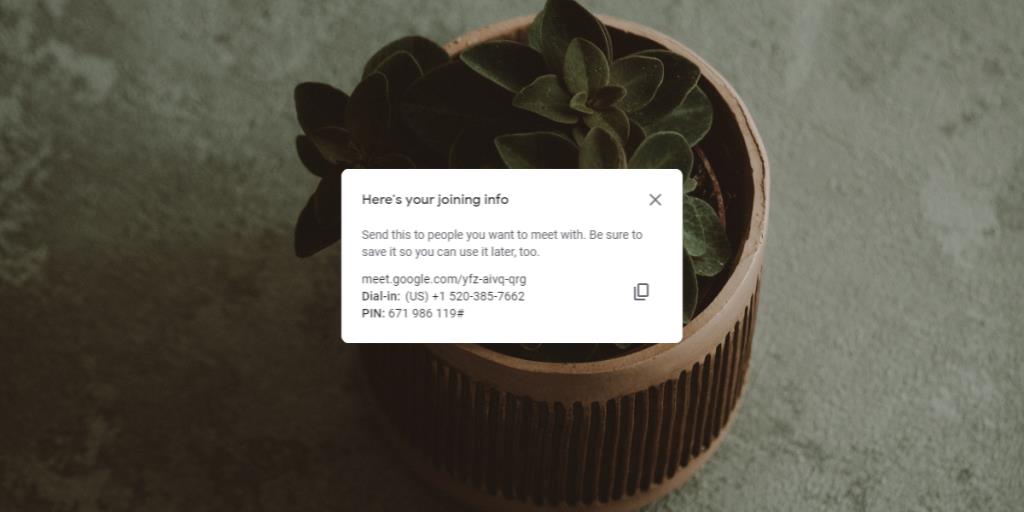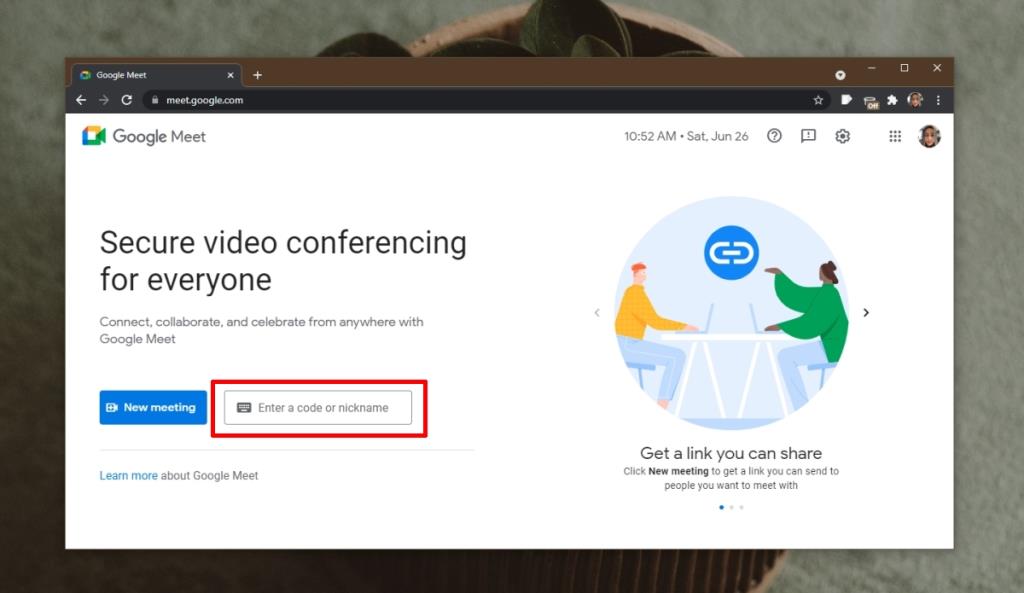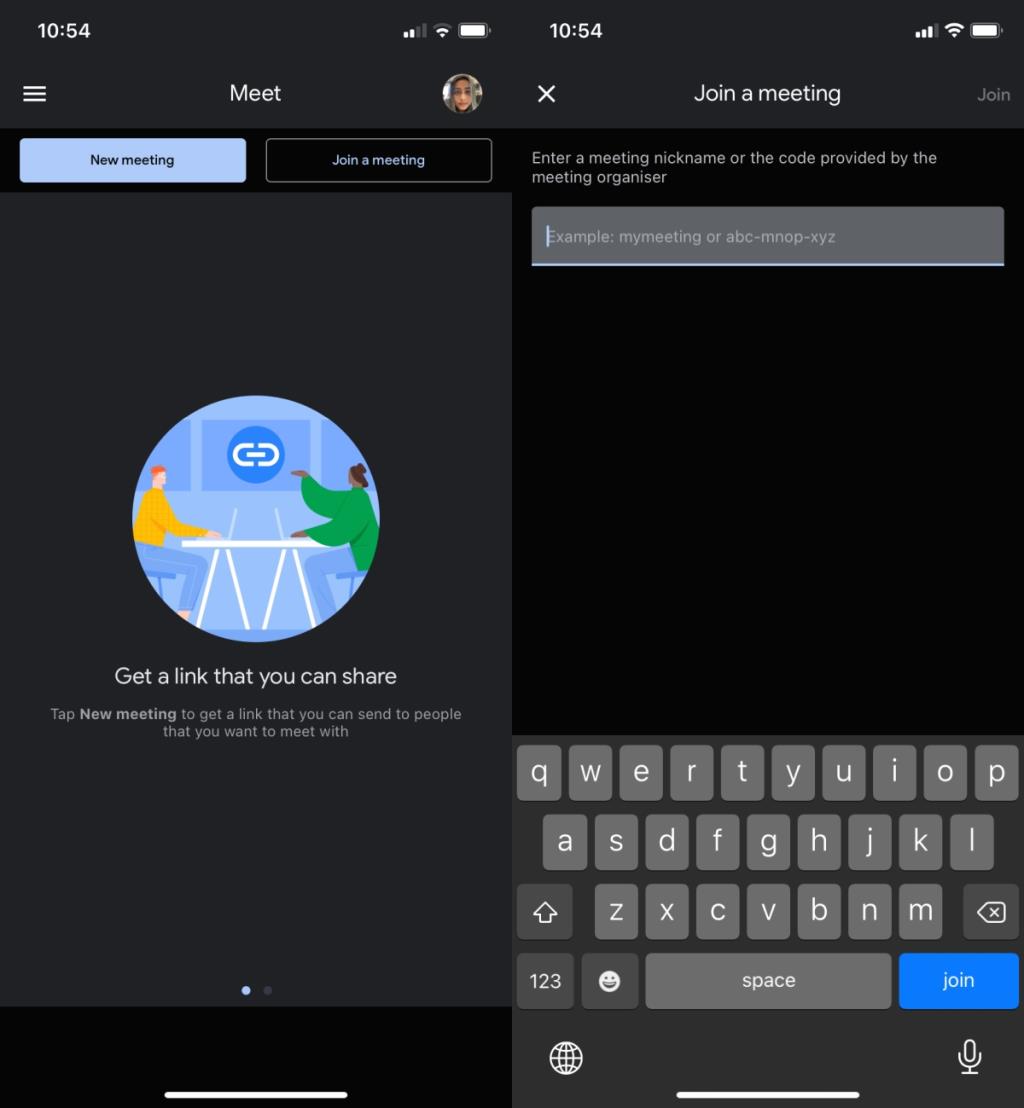Rapat Google Meet mudah dibuat dan diikuti. Anda memiliki opsi untuk menggunakan Google Meet dengan akun Google, atau tanpa akun tersebut. Demikian juga, siapa pun yang Anda undang ke rapat dapat bergabung, terlepas dari apakah mereka masuk ke akun Google atau tidak.
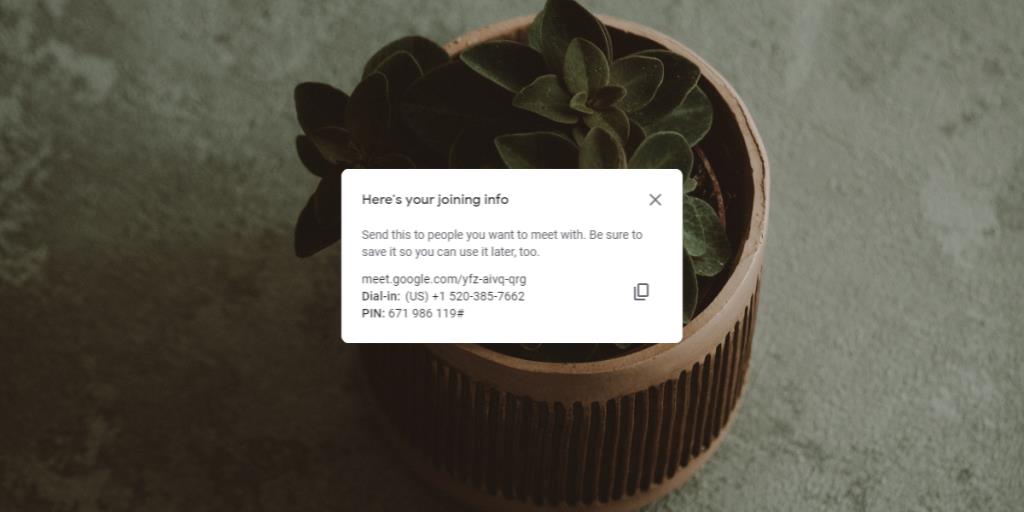
Tautan Google Meet juga relatif mudah dibagikan. Tidak seperti tautan rapat Zoom, tautan rapat Google Meet jauh lebih kecil dan dipecah menjadi beberapa bagian sehingga dapat dibagikan atau diketik dengan lebih mudah.
Kode Google Meet
Kode Google Meet terdiri dari sepuluh karakter. Ini mengikuti pola 3-4-3 dan setiap bagian dipisahkan oleh tanda hubung sehingga lebih mudah dibaca, dan dimasukkan.
Identifikasi kode Google Meet
Kode Google Meet dapat dimasukkan di aplikasi web Google Meet, atau di aplikasi seluler. Tautan tidak harus dimasukkan seluruhnya.
Jika Anda tidak yakin apa kode Google Meet untuk rapat, ikuti panduannya.
Jika Anda telah membuat tautan rapat baru , bagian yang mengikuti setelah .com/ adalah kode rapat. Pada contoh di bawah, kode rapat adalah: yfz-aivq-qrg
https://meet.google.com/yfz-aivq-qrg
Gunakan kode Google Meet
Setelah memiliki kode, Anda dapat menggunakannya untuk bergabung ke rapat.
Di aplikasi web Google Meet;
- Kunjungi Google Meet .
- Klik di dalam kolom Masukkan kode atau nama panggilan.
- Masukkan kode.
- Ketuk Enter dan Anda akan dapat bergabung ke rapat.
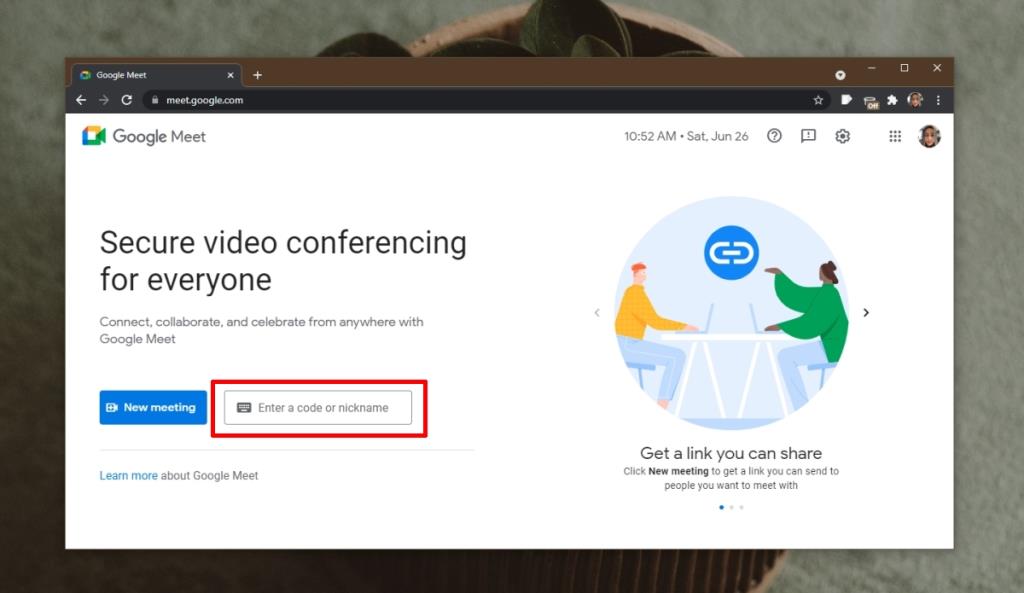
Untuk menggunakan kode di aplikasi Google Meet iOS atau Android, ikuti langkah-langkah berikut.
- Buka Google Meet.
- Ketuk Gabung ke rapat.
- Masukkan kode di bidang.
- Ketuk Gabung.
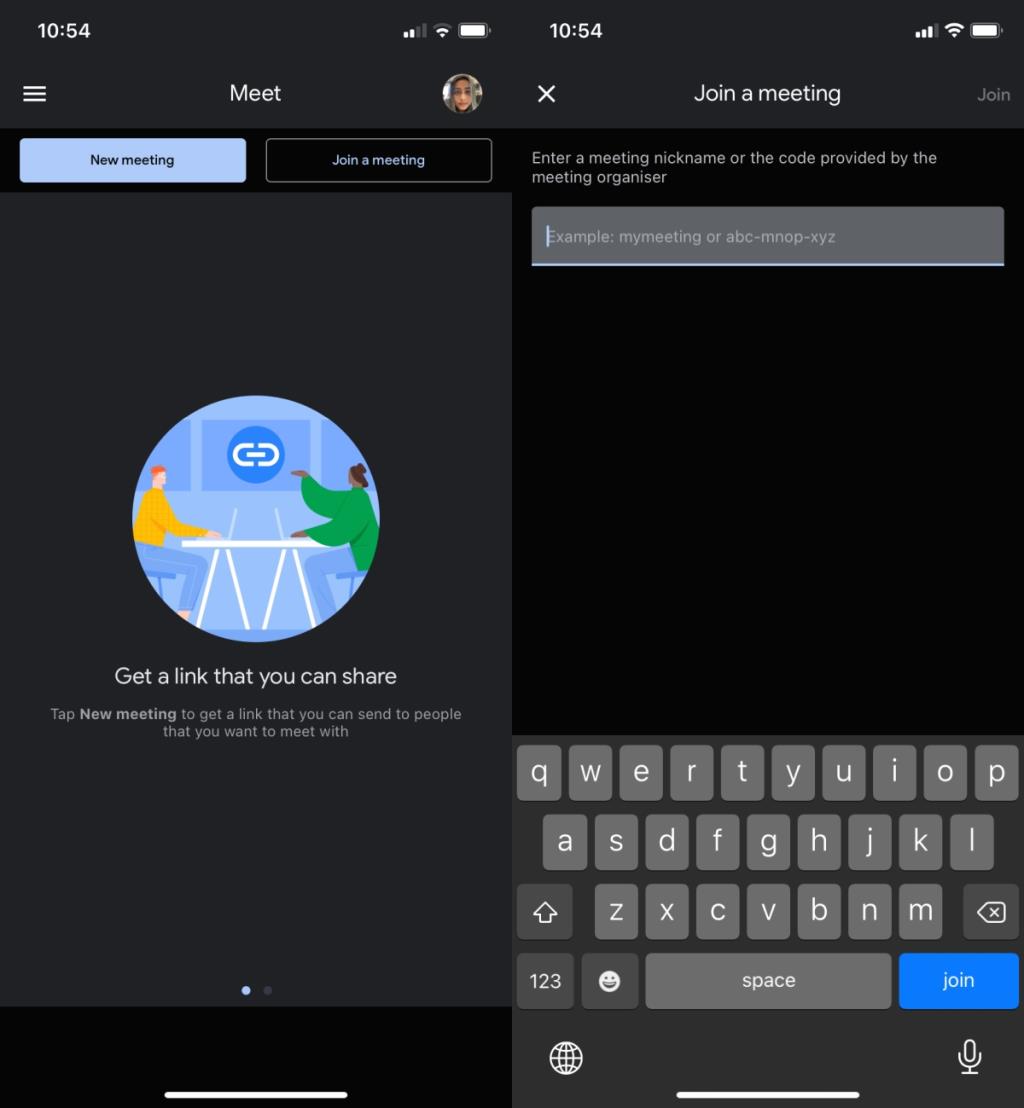
Saat Anda memasukkan kode, pastikan Anda memasukkan tanda hubung juga. The kode dasarnya bagian dari URL untuk pertemuan. Itu membuat kode lebih mudah dibaca tetapi itu tidak berarti tanda hubung tidak berguna.
Jika Anda khawatir tentang tautan atau rapat yang tidak aman karena tidak dienkripsi, tidak banyak yang bisa dilakukan. Google Meet tidak memiliki opsi sandi tetapi penyelenggara rapat memiliki opsi untuk mengizinkan atau menolak masuknya seseorang yang mencoba memasuki rapat.
Kesimpulan
Kode Google Meet sangat mirip dengan ID Rapat yang diberikan Zoom kepada pengguna . Tidak seperti Zoom, Google Meet menyelesaikannya dengan tautan. Tautan Google Meet tidak dienkripsi seperti tautan Zoom karena tidak ada kata sandi yang terlibat. Itu sebabnya tautan berfungsi sebagai tautan dan memiliki kode yang mudah dimasukkan.